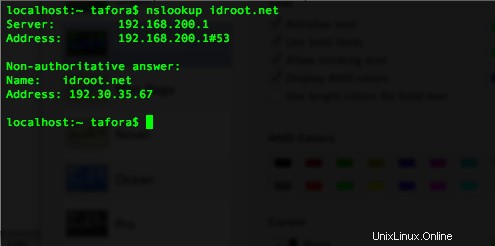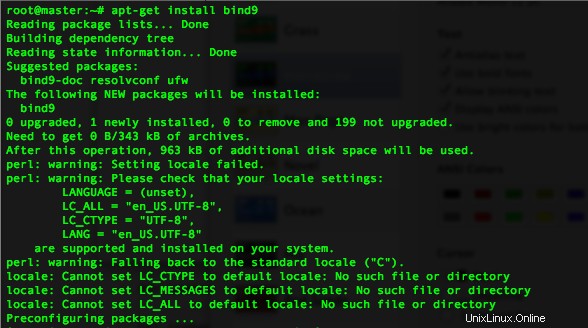
V tomto tutoriálu vám ukážeme, jak nainstalovat BIND9 Master a Slave DNS Server na Ubuntu. BIND je široce používaný DNS server. V ideálním případě se DNS server skládá ze 2 počítačů, které spolupracují současně jeden funguje jako hlavní a druhý jako podřízený. Pokud vám váš registrátor domény neposkytuje bezplatný server DNS nebo chcete vytvořit vlastní záznam DNS, možná budete muset hostit svůj vlastní DNS server.
V tomto tutoriálu probereme, jak nakonfigurovat BIND9 Master a Slave DNS server. Oba servery budou používat Ubuntu OS. Začneme konfigurovat master a potom slave.
Předpoklady
- Server s jedním z následujících operačních systémů:Ubuntu a jakákoli jiná distribuce založená na Debianu, jako je Linux Mint.
- Abyste předešli případným problémům, doporučujeme použít novou instalaci operačního systému.
- Přístup SSH k serveru (nebo stačí otevřít Terminál, pokud jste na počítači).
non-root sudo usernebo přístup kroot user. Doporučujeme jednat jakonon-root sudo user, protože však můžete poškodit svůj systém, pokud nebudete při jednání jako root opatrní.
Nainstalujte hlavní a podřízený DNS server BIND9 na Ubuntu
Zde jsou ukázková data serveru:
Server1 (master) IP adresa:108.100.100.1
Server2 (slave) IP adresa:108.100.100.2
Doména:idroot.us
Tato doména bude hostována na tomto serveru:172.217.194.94
NA MASTER
Krok 1. Aktualizujte úložiště ubuntu a nainstalujte Bind pomocí apt-get.
apt-get update apt-get install bind9
Krok 2. Konfigurace možností vazby
*)do this if you haven't installed nano text editor: apt-get install nano nano /etc/bind/named.conf.options
options {
directory "/var/cache/bind";
additional-from-auth no;
additional-from-cache no;
version "Bind Server";
// If there is a firewall between you and nameservers you want
// to talk to, you may need to fix the firewall to allow multiple
// ports to talk. See http://www.kb.cert.org/vuls/id/800113
// If your ISP provided one or more IP addresses for stable
// nameservers, you probably want to use them as forwarders.
// Uncomment the following block, and insert the addresses replacing
// the all-0's placeholder.
forwarders {
8.8.8.8;
8.8.4.4;
};
//========================================================================
// If BIND logs error messages about the root key being expired,
// you will need to update your keys. See https://www.isc.org/bind-keys
//========================================================================
dnssec-validation auto;
allow-recursion { 127.0.0.1; };
auth-nxdomain no; # conform to RFC1035
listen-on-v6 { any; };
}; Krok 3. Uložte název domény a nastavení souboru zóny
nano /etc/bind/named.conf.local
//place these lines at the bottom of file
zone "idroot.us" {
type master;
file "/etc/bind/zones/idroot.us.db";
allow-transfer { 108.200.200.2; };
also-notify { 108.200.200.200.2; };
}; Krok 4. Protože ve výše uvedené konfiguraci jsme soubor zóny vložili do „/etc/bind/zones/idroot.us.d b“, pak musíme vytvořit složku a soubor
mkdir /etc/bind/zones nano /etc/bind/zones/idroot.us.db
$TTL 86400
$ORIGIN idroot.us.
@ IN SOA ns1.idroot.us. root.idroot.us. (
1 ; Serial
86400 ; Refresh
7200 ; Retry
2419200 ; Expire
604800 ) ; Negative Cache TTL
;
@ IN NS ns1.idroot.us.
@ IN NS ns2.idroot.us.
ns1 IN A 108.100.100.1
ns2 IN A 108.100.100.2
;also list other computers
@ IN A 172.217.194.94
www IN A 172.217.194.94 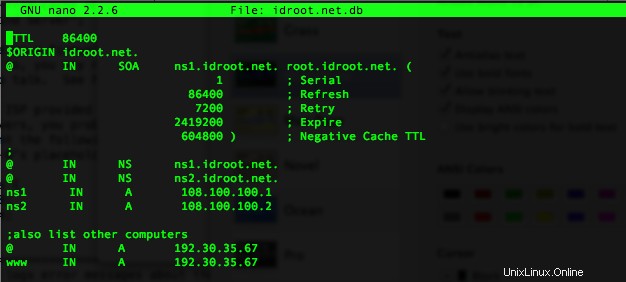
Krok 5. (poslední krok na hlavním serveru) Restartujte službu DNS bind9
service bind9 restart
NA SLAVE
Opakujte kroky 1–2 podobně jako u předlohy.
Krok 3. Konfigurace možností vazby podřízené jednotky
nano /etc/bind/named.conf.options
zone "idroot.us" {
type slave;
file "/var/cache/bind/idroot.us.db";
masters {108.100.100.1;};
}; všimněte si rozdílu v tomto konfiguračním souboru od hlavního.
Krok 4. Restartujte službu bind9.
service bind9 restart
Co dělat dál?
Tento DNS server nebude fungovat, dokud nezměníte jmenný server vaší domény. Lze to provést z webu registrátora vaší domény. V tomto scénáři změníme jmenný server na:
ns1.idroot.us
ns2.idroot.us
Testování BIND
Tento test lze provést buď na samotném serveru DNS, nebo z jiného serveru nebo z vašeho vlastního počítače. V tomto případě provedeme test z jiného serveru se systémem Ubuntu OS.
Krok 1. Nainstalujte dnsutils
sudo apt-get install dnsutils
Krok 2. Proveďte dig test DNS
dig idroot.us
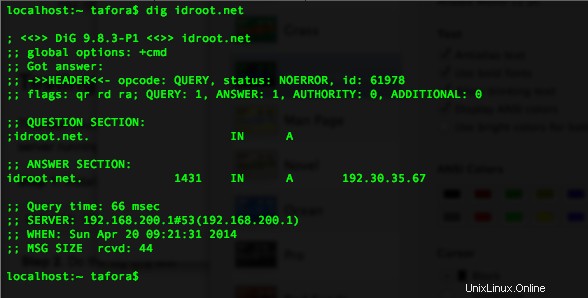
Krok 3. Proveďte test nslookup dns
nslookup idroot.us